Suunto 7 Gabay sa User
Gumamit at mamahala ng mga app
May kasamang mga app ang iyong Suunto 7 para tulungan kang balansehin ang pang-araw-araw mong buhay at sports.
Magbukas ng mga app sa iyong relo
Makakuha ng higit pang app mula sa Google Play Store
Mag-alis ng mga app
I-update ang mga app
Magbukas ng mga app sa iyong relo
- Para buksan ang iyong listahan ng mga app, pindutin ang Power button.

- Mag-scroll sa listahan para makita ang app na gusto mong gamitin. Nasa pinakaitaas ang mga kamakailang ginamit na app.
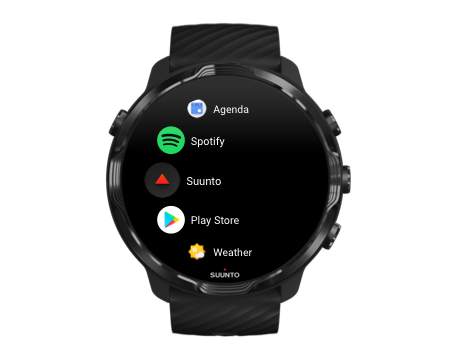
- Mag-tap sa app para buksan ito.
Makakuha ng higit pang app mula sa Google Play Store
Para mag-download ng higit pang app mula sa Google Play Store sa iyong relo, kakailanganin mo ang:
- Google account sa iyong relo
- Koneksyon sa Internet sa iyong relo sa pamamagitan ng Wifi o ng iyong telepono
- Para buksan ang iyong listahan ng mga app, pindutin ang Power button.
- I-tap ang Play Store app
 .
.
(Kung kinakailangan, sundin ang mga tagubilin para kumonekta sa Wifi at magdagdag ng Google account.) - I-tap ang search icon
 .
. - Puwede mong idikta ang iyong hinahanap sa pamamagitan ng pag-tap sa mikropono
 o i-type ito gamit ang keyboard
o i-type ito gamit ang keyboard  .
. - Para i-download ang app sa iyong relo, i-tap ang install icon
 .
.
Mag-alis ng mga app
Mag-alis ng mga app sa pamamagitan ng Google Play Store:
- Para buksan ang iyong listahan ng mga app, pindutin ang Power button.
- I-tap ang Play Store app

(Kung kinakailangan, sundin ang mga tagubilin para makakonekta sa Wifi at makapagdagdag ng Google account.) - Mag-scroll pababa at mag-tap sa My apps
 .
. - I-tap ang app na gusto mong alisin at i-tap ang Uninstall
 .
.
Mag-alis ng mga app sa pamamagitan ng mga setting:
- Habang nasa watch face, mag-swipe pababa mula sa itaas ng watch face.
- I-tap ang Settings
 » Apps & notifications » App info.
» Apps & notifications » App info. - I-tap ang app na gusto mong alisin.
- I-tap ang Uninstall
 .
.
I-update ang mga app
Kung aktibo ang iyong Auto-update apps, awtomatikong mag-a-update ang iyong mga app kapag nagcha-charge ang relo mo at nakakonekta sa Wifi. Kung ayaw mong gamitin ang function sa awtomatikong pag-update, puwede mong manual na i-update ang mga app.
Pamahalaan ang mga awtomatikong pag-update ng app
Manual na mag-download ng mga update sa system